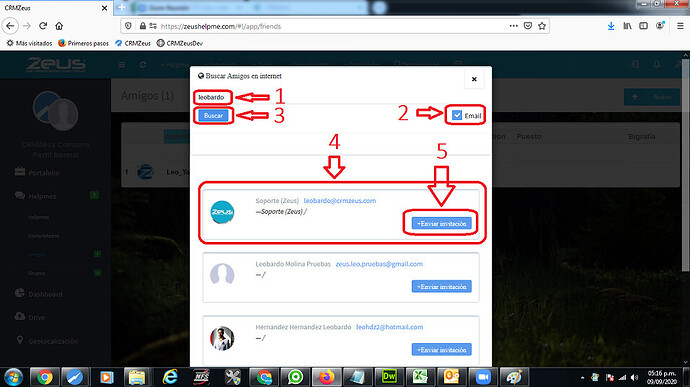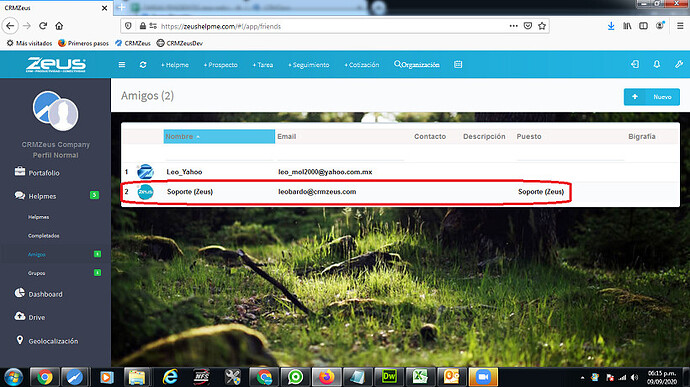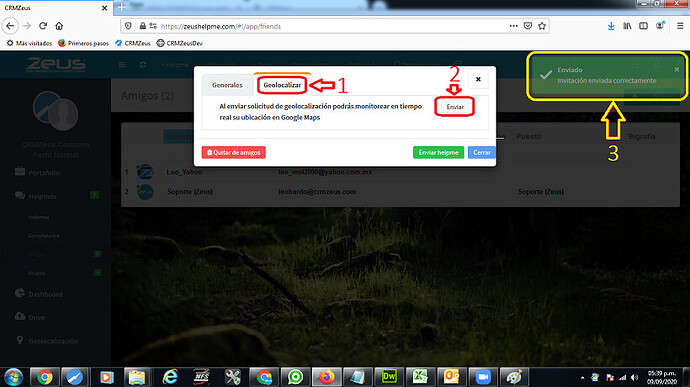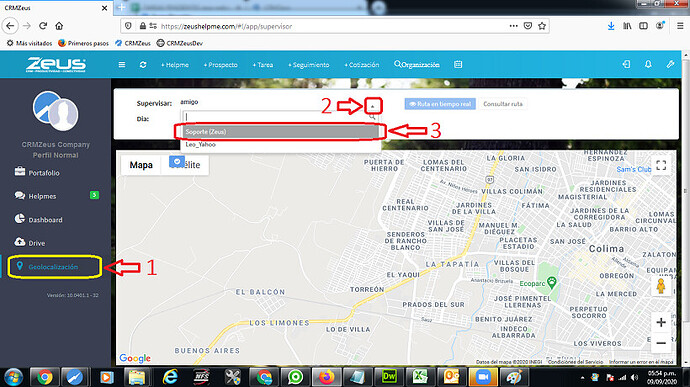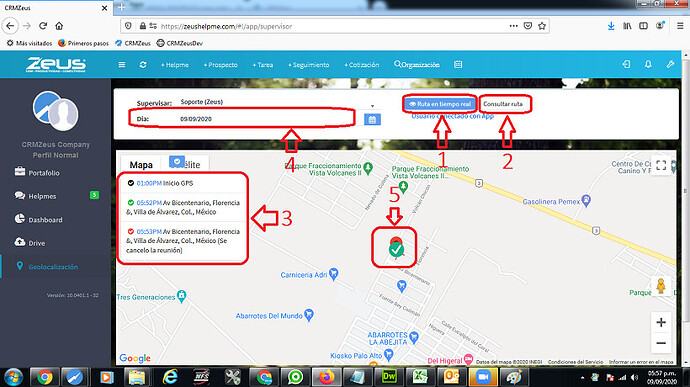Hola, en éste post te explicaremos como configurar y usar la Geolocalización.
Configuración
Lo primero que vamos a hacer es configurar la plataforma para que puedas usar ésta característica.
Antes de tener cualquier interacción con los demás usuarios del sistema, enviarles un Helpme, Geolocalizarlos, etc., es necesario tenerlos como amigos, se hace de la siguiente manera:
Desplegamos el menú «Helpme» en la parte izquierda de la pantalla, luego hacemos clic en «Amigos», en el lado derecho seleccionamos «Nuevo», lo que nos llevará a la ventana de búsqueda de usuarios.
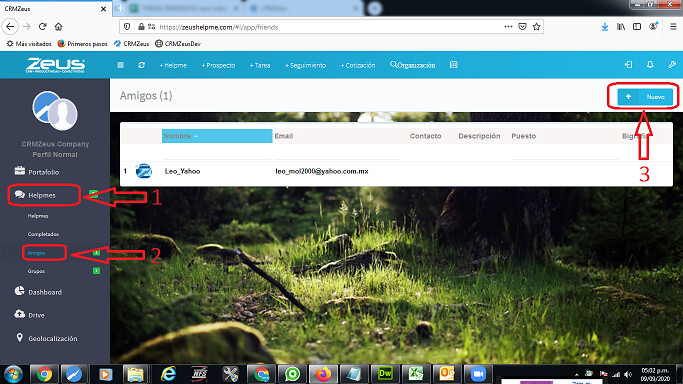
Una vez en la ventana de búsqueda escribimos parte del nombre del usuario, si queremos buscar por el correo activamos la opción «Email» y hacemos clic en «Buscar», en los resultados ubicamos al usuario y le enviamos invitación de amistad haciendo clic en el botón «Enviar invitación».
Luego confirmamos que queremos enviarla.
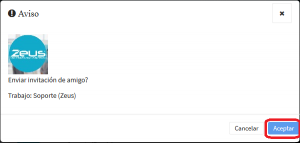
El otro usuario tiene que aceptar la invitación.
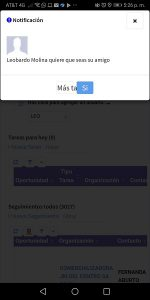
A nosotros nos aparece el mensaje que el otro usuario acepto la invitación.
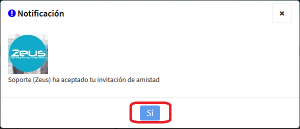
Y se cargará en nuestra lista de amigos. Ahora lo que vamos a hacer es hacer clic en él para abrirlo.
En la ventana que aparece hacemos clic en la ficha «Geolocalizar» y luego clic en «Enviar», se mostrará un mensaje indicando que «La invitación se envió correctamente».
El otro usuario tiene que aceptar la invitación ahora para ser supervisado.
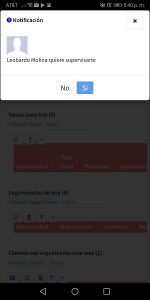
Nosotros recibimos el mensaje de que él aceptó.
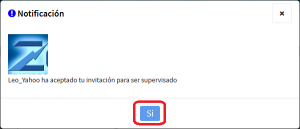
El usuario que sera supervisado tiene que activar el GPS de su móvil (Ubicación) y aceptar los permisos para la app. Cabe señalar que el sistema revisa ésta configuración cada que se arranca la app, por lo que si se desactivo el GPS se nos volverá a solicitar activarlo, lo mismo sucede con el permiso para que la aplicación acceda al GPS.
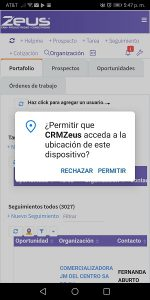
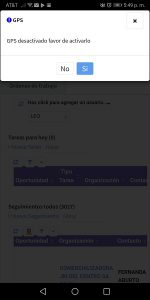
Uso
Una vez que ya configuramos, el usuario que sera supervisado (Geolocalizado) solo tiene que iniciar su sesión en la app en su dispositivo móvil, luego desplegar la barra de menús (1) y seleccionar «Mi GPS» (2).
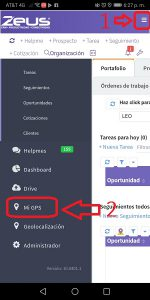
A partir de éste momento todos los movimientos que haga el usuario quedarán registrados en la plataforma.

Cuando el usuario supervisado llega a una empresa a realizar alguna tarea, hace clic en el botón «Check in», con lo que su hora de llegada a la ubicación queda registrada.
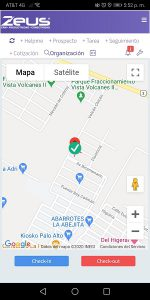
Cuando se retira hace clic en el botón «Check out», el sistema le solicita que ingrese alguna nota (observación) referente al servicio.
Nota: Ésta información solo queda registrada en el tema de la geolocalización. Si el usuario agendó una tarea deberá completarla desde la agenda para registrar el seguimiento correspondiente.
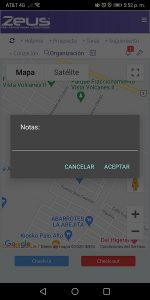
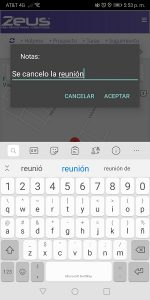
El usuario que está supervisando tiene que hacer clic en el menú «Geolocalización» y seleccionar al usuario que quiere supervisar.
Ahora el usuario supervisor puede consultar la ruta en tiempo real (1) haciendo clic en el botón correspondiente, lo que actualizara la información en pantalla (3,5), o bien puede consultar la ruta (2) de una fecha específica (4).
Nota:
- El usuario supervisado solo podrá ser geolocalizado si tiene la app instalada y correctamente configurada en su móvil.
- El usuario supervisor puede hacerlo desde la app o desde su navegador.
De ésta forma es como funciona la «Geolocalización» en Zeus
Sí tienes alguna duda envíanos un Telegram, o bien envíanos un correo a [email protected].